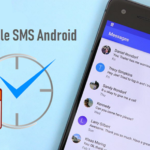چرا ماینکرفت اینقدر لگ دارد و چگونه آن را کاهش دهیم؟
لگ در ماینکرفت زمانی اتفاق میافتد که بین ورودی شما و اعمالی که شخصیت شما در بازی انجام میدهد، تأخیر وجود داشته باشد. همچنین زمانی اتفاق میافتد که اتصال اینترنت شما مسیر پرترافیکی را به سرور طی کند، یا اگر سرور هنگام بازی در حالت چند نفره با مشکلات ترافیکی مواجه شود.
این تاخیر آزاردهنده میتواند دردسرساز شود، مخصوصاً وقتی که هیچ سرنخی از دلیل آن نداشته باشید.
چرا ماینکرفت من اینقدر لگ دارد؟
دلایل مختلفی برای کند شدن ماینکرفت وجود دارد. برخی از مشکلات رایج عبارتند از:
- تنظیمات بالای ویدیو در ماینکرافت
- تخصیص رم ناکافی برای ماینکرفت
- فایلهای کش ناخواسته زیادی در کامپیوتر وجود دارد
- پینگ بالا به دلیل اتصال ضعیف اینترنت
هر چه که باشد، میتوانید راهحلهای زیر را امتحان کنید تا مشکل خود را حل کنید.
چگونه لگ (یا تاخیر) را در ماینکرفت کاهش دهیم؟
قبل از اینکه به سراغ رفع مشکلات برویم، شاید بخواهید بررسی کنید که آیا رایانه شخصی شما حداقل سیستم مورد نیاز برای اجرای ماینکرفت را دارد یا خیر. از آنجایی که بازی تا حدودی برای رایانه شخصی شما سنگین است، باید مطمئن شوید که سیستم مناسبی برای پشتیبانی از بازی دارید. حداقل سیستم مورد نیاز برای اجرای ماینکرفت را در زیر بررسی کنید:
- پردازنده: Intel Core i3-3210 3.2 گیگاهرتز / AMD A8-7600 APU 3.1 گیگاهرتز یا معادل آن
- رم: ۲ گیگابایت
- سیستم عامل : ویندوز ۷ یا بالاتر
- کارت گرافیک: کارت گرافیک
مجتمع : Intel HD Graphics 4000 (Ivy Bridge) یا AMD Radeon سری R5 (خط Kaveri) با OpenGL 4.41 کارت
گرافیک مجزا : Nvidia GeForce سری 400 یا AMD Radeon سری 7000 با OpenGL 4.4 - وضوح صفحه نمایش : 1024 در 768 یا بهتر
- فضای دیسک مورد نیاز : ۱ گیگابایت
اگر رایانه شخصی شما الزامات را برآورده میکند و بازی هنوز دچار مشکل است، روشهای زیر را دنبال کنید و بررسی کنید که آیا مشکل متوقف شده است یا خیر.
تنظیمات ویدیو را در ماینکرفت تغییر دهید.
تنظیمات پیشفرض ویدئو برای ماینکرفت معمولاً به سمت بالاترین تنظیمات متمایل است. قبل از تغییر تنظیمات، مطمئن شوید که رایانه شما مشخصات زیر را برای ماینکرفت دارد.
اگر شرایط لازم را دارید و Minecraft شما هنوز دچار لگ است، تنظیمات ویدیو را به حالت بهینه تغییر دهید و بررسی کنید که آیا هنوز لگ وجود دارد یا خیر.
- ماینکرفت را باز کنید
- گزینهها را انتخاب کنید .
- به تنظیمات ویدیو بروید.
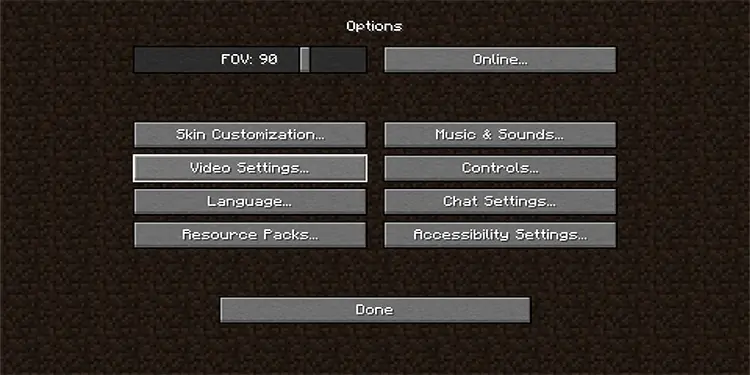
- این تغییرات را اعمال کنید.
- گرافیک را به سریع تغییر دهید.
- روشنایی ملایم را خاموش کنید.
- VSync را خاموش کنید.
- افکتهای اعوجاج (Distortion Effects) را روی ۵۰٪ تنظیم کنید
- حداکثر نرخ فریم را 30 فریم در ثانیه. کاهش دهید به
- فاصله رندر را به ۱۲ تکه تغییر دهید.
- مقدار Particles را به Decreased تغییر دهید. .
- ابرها را خاموش کنید.
- نمای تکان خوردن (یا تکان خوردن) را خاموش کنید.
- مقدار FOV Effects را به ۷۵٪ تغییر دهید. .
- ماینکرفت را اجرا کنید و بررسی کنید که آیا هنوز هم لگ وجود دارد یا خیر.
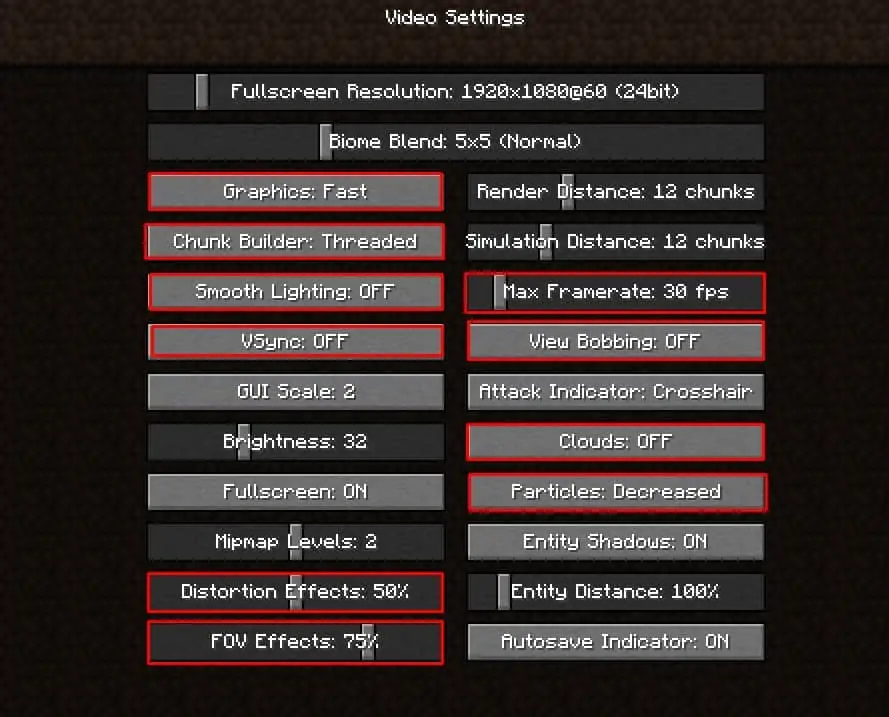
این تنظیمات بهینه برای ماینکرفت هستندوقتی آنها را تغییر میدهید، کیفیت کمی افت میکند، اما گیمپلی روانتر ارزشش را دارد.
اختصاص رم بیشتر
رم برای دسترسی و اجرای سریعتر برنامهها نسبت به زمانی که برای بوت شدن مستقیم برنامه از حافظهی ذخیرهسازی صرف میشود، استفاده میشود. اختصاص رم در ماینکرفت به آن اجازه میدهد تا از فضای بیشتری در رم برای اجرای بهتر و سریعتر استفاده کند.
ممکن است ماینکرفت از مقدار رم کمتری نسبت به نیازش استفاده کند. بنابراین، بر اساس مشخصات کامپیوترتان، میتوانید رم بیشتری به بازی اختصاص دهید.
برای بررسی میزان رم سیستم خود، کلیدهای Windows Key + Pause را فشار دهید.
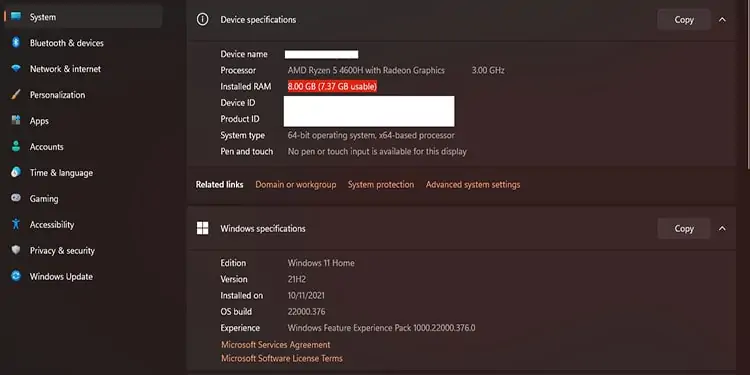
- لانچر ماینکرفت را باز کنید.
- به قسمت Installations که در بالای پنجره Launcher قرار دارد بروید.
- در سمت چپ نسخه نصب شده ماینکرفت، روی سه نقطه کلیک کنید و گزینه ویرایش (Edit) را انتخاب کنید.
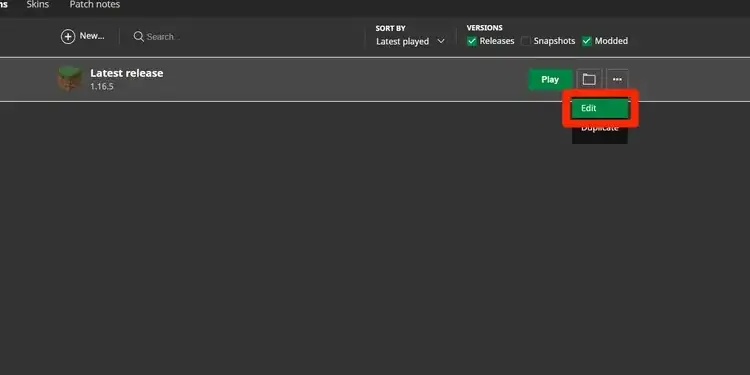
- در پایین صفحه ویرایش نصب، روی گزینههای بیشتر (More Options) کلیک کنید.
- در پایین لیست، کادری با عنوان JVM Arguments مشاهده خواهید کرد در کادر، عبارت Xmx2G و به دنبال آن آرگومانهای دیگر را مشاهده خواهید کرد. ‘2G’ نشان دهنده میزان رمی است که بازی شما استفاده میکند.
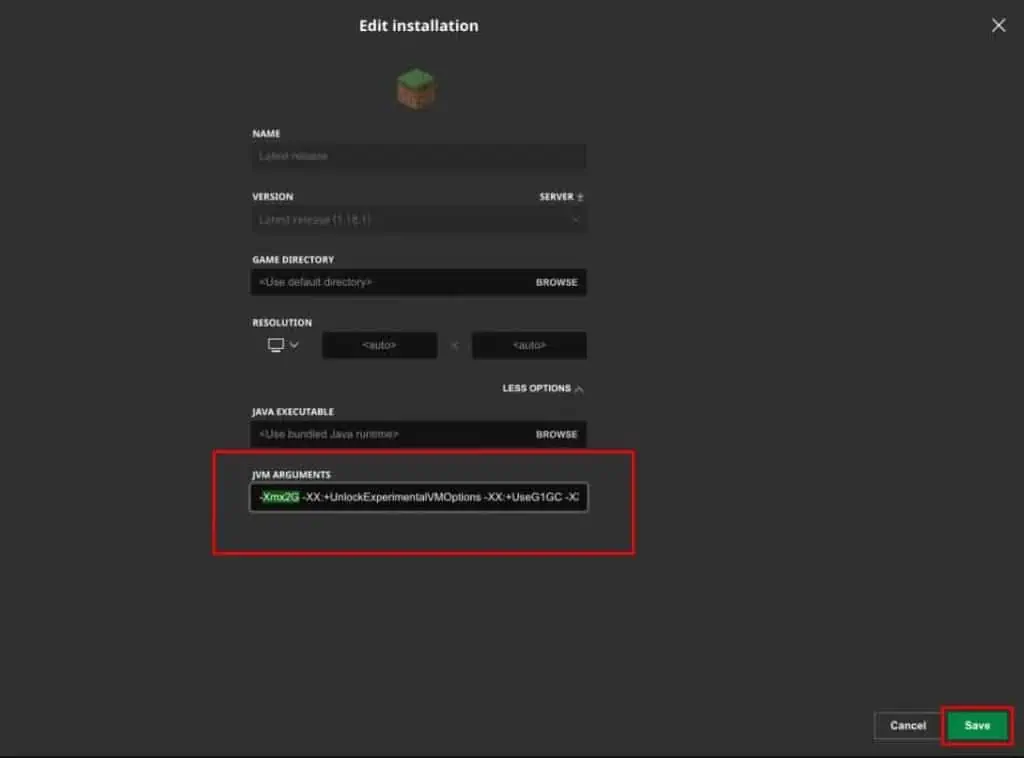
- مقدار «۲G» را به ۴G» (یا «۶G»/«۸G» اگر سیستم شما رم بالاتری دارد) تغییر دهید.
- ذخیره را بزنید.
انجام پاکسازی دیسک
پاکسازی دیسک همیشه مفید است زیرا تضمین میکند که فضای ذخیرهسازی شما شلوغ نباشد که به نوبه خود بر سرعت پردازش تأثیر میگذارد. برای پاکسازی دیسک، مراحل زیر را دنبال کنید.
- به قسمت جستجو بروید و عبارتDisk Cleanup را تایپ کنید و آن را باز کنید.
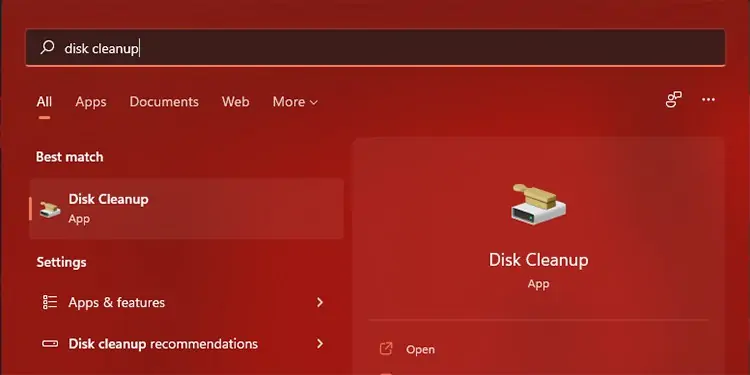
- فایلهایی را که میخواهید حذف کنید انتخاب کنید و روی تأیید کلیک کنید. یک پنجره هشدار ظاهر میشود. روی حذف فایلها کلیک کنید.
- همچنین میتوانید فایلهای سیستم را پاک کنید. برای انجام این کار، روی «پاکسازی فایلهای سیستم» کلیک کنید. برای انجام این کار به امتیازات ادمین نیاز دارید.
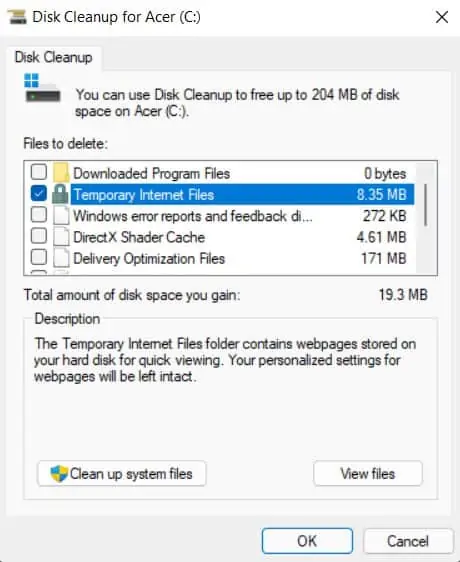
- فایلهای سیستمی که باید حذف شوند را انتخاب کرده و OK را بزنید.
- همان پنجره هشدار ظاهر میشود. روی Delete Files کلیک کنید.
سیستم عامل و درایورهای کارت گرافیک خود را بهروزرسانی کنید.
از آنجایی که بازیها مدام بهروزرسانی میشوند و وصلههایی به آنها اضافه میشود، بررسی بهروزرسانی سیستمعامل و درایورهای پردازنده گرافیکی شما بسیار مهم است. برای بررسی و بهروزرسانی سیستمعامل، باید:
- به تنظیمات بروید.
- به بخش بهروزرسانی ویندوز بروید
- بررسی بهروزرسانیها را فشار دهید.
کامپیوتر به طور خودکار بهروزرسانیها را بررسی و نصب میکند. ممکن است لازم باشد پس از بهروزرسانی، کامپیوتر خود را مجدداً راهاندازی کنید، بنابراین قبل از راهاندازی مجدد، مطمئن شوید که تمام تغییرات را ذخیره کردهاید.
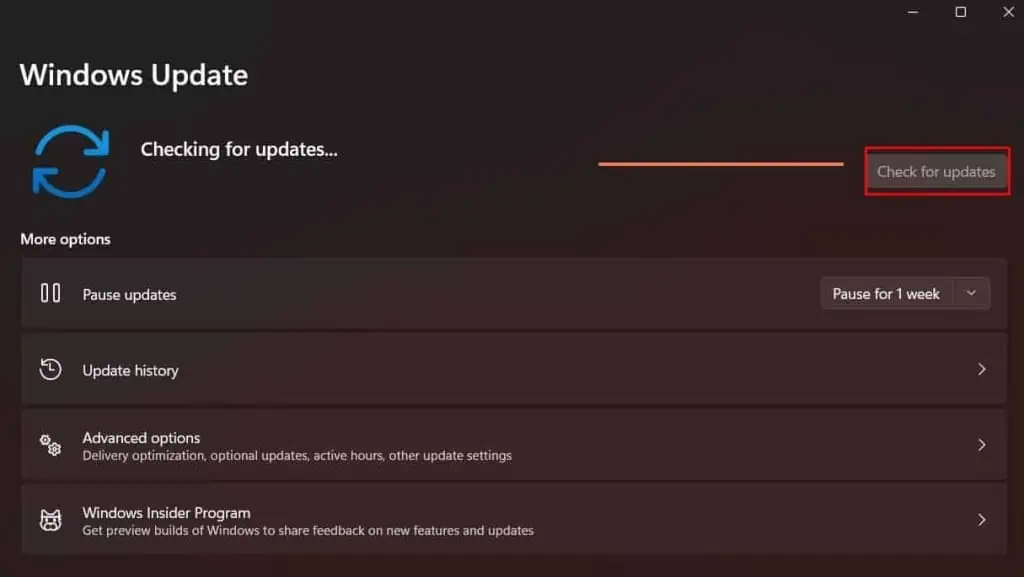
شما میتوانید درایورهای پردازنده گرافیکی خود را با استفاده از کنترل پنل اختصاصی پردازنده گرافیکی خود، مانند برنامه GeForce Experience بهروزرسانی کنید .میتوانید
برنامههای غیرضروری را ببندید.
اگر چندین برنامه در پسزمینه در حال اجرا هستند، از CPU و GPU شما استفاده میکنند. میتوانید از task manager برای بستن آنها استفاده کنید.
- کلیدهای Ctrl+Shift+Esc را فشار دهید.
- در تب Processes ، لیستی از برنامههای در حال اجرا روی رایانه شخصی خود را مشاهده خواهید کرد.
- برنامهای را که استفاده نمیکنید انتخاب کنید و در پایین سمت راست پنجره، گزینه End Task را فشار دهید.
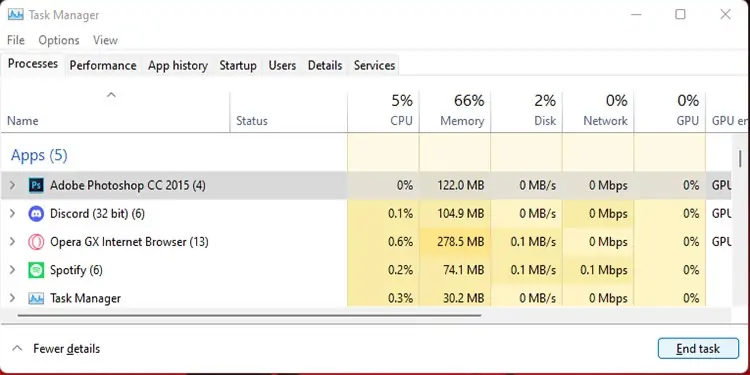
- همین کار را برای تمام برنامههایی که در حال حاضر به آنها نیاز ندارید انجام دهید.
اگر هیچ یک از گزینههای بالا کارساز نبود، باید ماینکرفت را دوباره نصب کنید.
- Control Paneرا جستجو و اجرا کنید.
- fرنامهها و ویژگیها ( در ویندوز ۱۰) را باز کنید.
- به بخش Unistall a Program بروید.
- در لیست، ماینکرفت را پیدا کنید و آن را انتخاب کنید.
- روی آن کلیک راست کرده و Uninstall را انتخاب کنید یا دکمه Uninstall را در بالا انتخاب کنید.
- پس از حذف آن، بهتر است سیستم خود را مجدداً راهاندازی کنید.
- پس از راهاندازی مجدد، لانچر ماینکرفت را از وبسایت رسمی آن دانلود کرده و آن را باز کنید.
- دستورالعملها را برای نصب لانچر دنبال کنید و بررسی کنید که آیا هنوز مشکل دارید یا خیر.
با ارائه دهندگان خدمات اینترنتی خود در مورد پینگ بالا صحبت کنید.
پینگ بالا زمانی اتفاق میافتد که اتصال اینترنت شما هنگام بازی در حالت چند نفره/همکاری ضعیف باشد. اگر پینگ بالای ۵۰ یا ۱۰۰ میلیثانیه دریافت میکنید، میتواند به شدت بر گیمپلی شما تأثیر بگذارد و باعث ایجاد لگ شود. پینگایدهآل (پایین) معمولاً بین ۳۰ تا ۵۰ میلیثانیه است.